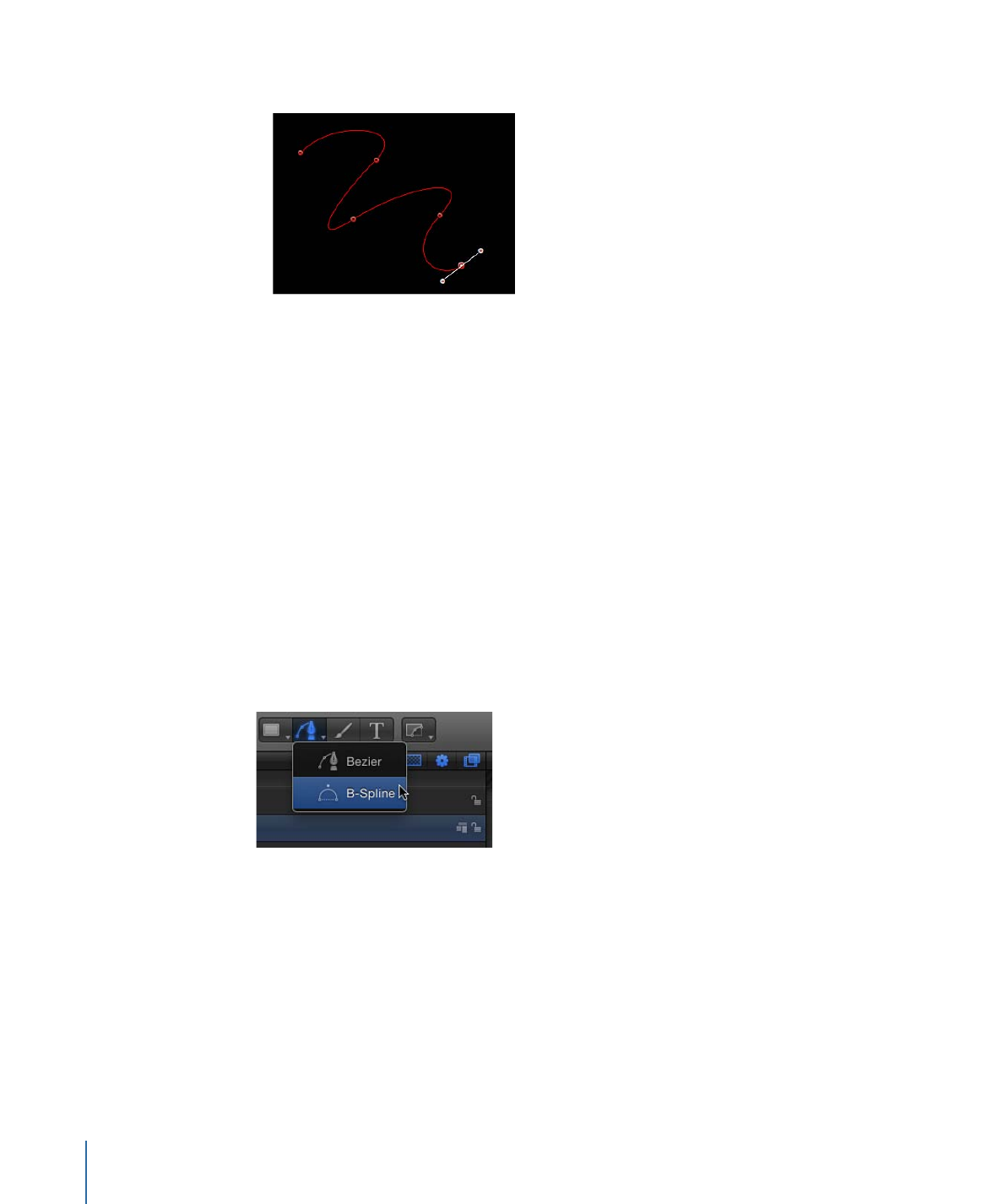
B スプラインを使ってマスクおよびシェイプを描く
このセクションでは、B スプラインシェイプを描画する方法を説明します。これ
らの方法は、シェイプツールを使用する場合も、マスキングツールを使用する場
合も同じですが、このセクションではシェイプの描画を中心に説明します。マス
クの描画について詳しくは、「
マスクを使って透明部を作成する
」を参照してく
ださい。
B スプラインシェイプを描くには
1
ツールバーのポップアップメニューから「B スプライン」ツールを選択します
(または B キーを押します)。
1266
第 20 章
シェイプ、マスク、およびペイントストロークを使う

メモ: 「ベジェ」ツールが選択された場合は、B キーをもう 1 回押すと「B スプ
ライン」ツールが選択されます。「テキスト」ツールなど、別のツールが選択さ
れているときは、B キーを 2 回押すと「B スプライン」ツールが選択されます。
「B スプラインマスク」ツールは、ツールバーのマスク・ポップアップ・メニュー
にあります。
「B スプラインツール」HUD が表示されます。(表示されない場合は、F7 キー
を押します。)シェイプを描画する前にシェイプの色を変更するには、この HUD
のカラーコントロールを使います。シェイプのアウトラインを作成するには、
「アウトライン」チェックボックスを選択します。「幅」スライダでは、アウト
ラインの幅を調整できます。シェイプを作成すると、「シェイプ」HUD が表示
されます。
2
キャンバス内をクリックして、最初のポイントを描きます。
3
クリックを続けて追加のポイントを描き、必要な形状を定義します。
メモ: カーブポイントを作る際にその接線を 45 度の角度に抑えるには、Shift キー
を押しながら操作します。
新しい B スプラインコントロールポイントを作成する場合は、以下の点を忘れな
いようにしてください:
• 描画するコントロールポイントは、離れた位置からカーブの形状に影響を与え
ます。カーブの表面上に直接置かれるわけではありません。
• 描くカーブが細密であるほど、作成するポイントが増えます。ただし、必要と
する細部を作成する際に使用するポイント数は最小限にとどめることを強くお
勧めします。シェイプのポイント数が多すぎると、後から編集が困難になる場
合があります。
• 多くの場合、最初にコントロールポイントの大まかなグループを作り、これを
後から調整して、必要とする精密なカーブを作成する方が簡単です。
4
シェイプの描画中、シェイプを完成させる前に、作成済みのコントロールポイン
トを移動したり調整したりできます。最初に作成したポイント以外は、どのコン
トロールポイントも調整が可能です。最初のポイントをクリックすると、シェイ
プは閉じます。
1267
第 20 章
シェイプ、マスク、およびペイントストロークを使う
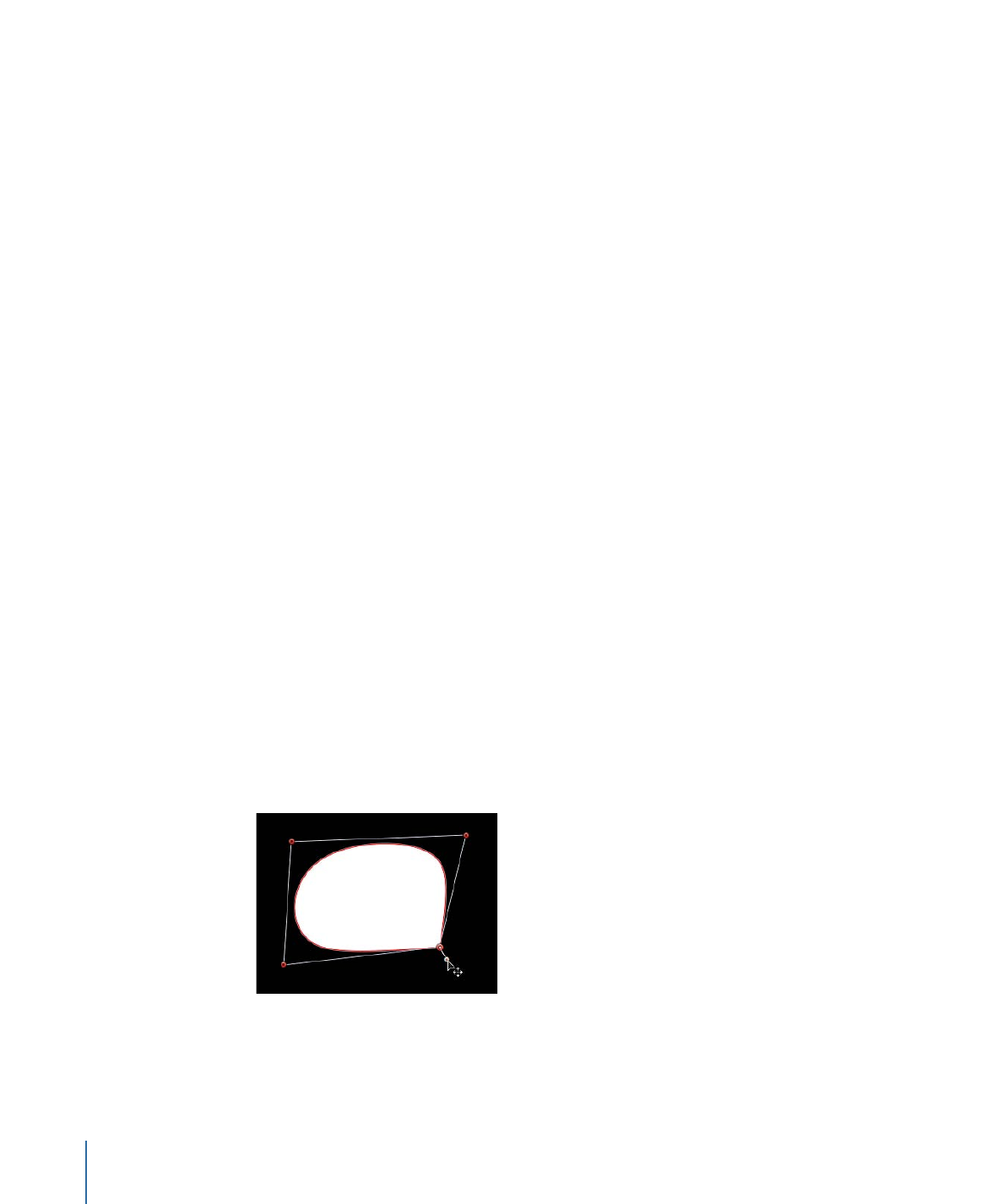
ヒント: より詳しく確認しながら操作する場合は、シェイプの描画中にキャンバ
スを拡大します。またキャンバス内でドラッグする際にスペースバーを押すと、
スクロールすることもできます。
5
シェイプを完成させる準備ができたら、以下のいずれかの操作を行います:
• 描いた最初のポイントをクリックして、閉じたシェイプを作成します。
• C キーを押してシェイプを閉じ、最初に作成したポイントを最後のポイントに
結合します。
• Return キーを押して、最後に作ったポイントで開いたシェイプを完成させま
す。
• キャンバス内のどこかをダブルクリックして、開いたシェイプの最後のポイン
トを定義します。
メモ: Esc キーを押せば、すべての操作をキャンセルして、シェイプを削除する
ことができます。
シェイプを閉じるとすぐに、「ポイントを編集」ツールが選択された状態の「シェ
イプ」HUD が表示さます。このツールを使って、作成したシェイプを編集する
ことができます。